مقدمة
يمكن أن يكون قلب الشاشة على جهاز Chromebook مفيدًا للغاية، سواء كنت تقدم معلومات لشخص يجلس أمامك أو تعمل في إعداد مكتبي فريد. تهدف هذه الدليل إلى مساعدتك في فهم الطرق المختلفة لقلب الشاشة على جهاز Chromebook، بدءًا من اختصارات لوحة المفاتيح إلى الأدوات المتقدمة. من خلال إتقان هذه التقنيات، يمكنك تدوير الشاشة لتسهيل التنقل وخلق تجربة أكثر تخصيصًا.

لماذا قد تحتاج إلى قلب الشاشة
هناك عدة أسباب قد تجعلك بحاجة إلى قلب شاشة جهاز Chromebook الخاص بك. أحد السيناريوهات الشائعة تشمل استخدام جهاز Chromebook في وضع الكمبيوتر اللوحي، والذي قد يتطلب اتجاهًا مختلفًا للشاشة لتعزيز استخدامه. بالإضافة إلى ذلك، غالبًا ما يقلب الناس شاشاتهم أثناء تقديم أو التعاون في المشاريع. هذه الخاصية تكون مفيدة في البيئات الإبداعية حيث ييسر قلب الشاشة العرض للجميع المشاركين. قد تجد أيضًا قلب الشاشة مفيدًا عند إعداد الشاشات المتعددة. مفهوم كيفية ضبط اتجاه الشاشة يمكن أن يوفر كفاءات في مواقف متنوعة.
الراحة والمرونة في قلب الشاشة تجعلها مهارة أساسية لأي مستخدم لمعدات Chromebook. الآن بعد أن أصبحت على دراية بأسباب قلب الشاشة، دعنا نتعمق في الطرق المختلفة التي يمكنك استخدامها لتحقيق ذلك.

استخدام اختصارات لوحة المفاتيح لقلب الشاشة
أحد أسرع الطرق لقلب شاشة جهاز Chromebook هو عبر اختصارات لوحة المفاتيح. هذه يمكن أن توفر الوقت والجهد، خاصة عندما تحتاج إلى تغيير الاتجاهات بسرعة. لتدوير الشاشة:
- اضغط واحتفظ بمفاتيح
CtrlوShift. - بينما تحتفظ بهذه المفاتيح، اضغط على مفتاح
Refresh(الذي يشبه السهم الدائري).
ستقوم هذه الخطوات بتدوير الشاشة بزاوية 90 درجة. كرر العملية لتحقيق الاتجاه الذي تريده. اختصارات لوحة المفاتيح هي طريقة سهلة وسريعة لقلب الشاشة، مما يجعلها مفيدة بشكل خاص للذين يفضلون التعديلات السريعة.
إذا كانت اختصارات لوحة المفاتيح تبدو سريعة جدًا أو كنت بحاجة إلى نهج أكثر تحكمًا، فقد يكون تعديل اتجاه الشاشة من خلال الإعدادات أكثر ملاءمة لك.
تعديل اتجاه الشاشة من خلال الإعدادات
إذا لم تكن اختصارات لوحة المفاتيح هي الطريقة المفضلة لديك، يمكنك تغيير اتجاه الشاشة من خلال إعدادات جهاز Chromebook. إليك الطريقة:
- في أسفل اليمين، اختر الوقت لفتح منطقة الحالة.
- انقر على رمز العتاد لفتح ‘الإعدادات’.
- في قسم ‘الجهاز’، انقر على ‘الشاشات’.
- سترى هنا خيارا لتدوير الشاشة. اختر الاتجاه الذي يناسبك.
يوفر استخدام هذه الطريقة طريقة أكثر تحكمًا لاختيار الاتجاه المطلوب. هذا النهج مفيد للمستخدمين الذين يحتاجون للدقة وقد لا يكونون مرتاحين مع اختصارات لوحة المفاتيح.
للباحثين عن مزيد من المرونة والتحكم، يمكن استكشاف طرق وأدوات متقدمة.
استكشاف الطرق والأدوات المتقدمة
بعيدا عن الطرق الأساسية، هناك عدة أدوات وطرق متقدمة يمكنها تسهيل قلب الشاشة.
قلب الشاشة في وضع المطور
يوفر وضع المطور مرونة إضافية لجهاز Chromebook الخاص بك، بما في ذلك تدوير الشاشة. لتفعيل وضع المطور، يجب الوصول إلى شاشة الاستعادة، عادة عن طريق الضغط معًا على Esc + Refresh ثم الضغط على Power. بعد اتباع الإرشادات والدخول إلى وضع المطور، يمكنك استخدام مجموعة من أدوات سطر الأوامر للتحكم في اتجاه الشاشة. ومع ذلك، فإن هذا غير موصى به للمستخدمين العاديين لأنه يمكن أن يبطل الضمان ويعرض جهازك لمخاطر الأمان.
تطبيقات الجهات الخارجية لتدوير الشاشة
تتوفر العديد من التطبيقات الخارجية للمساعدة في تدوير الشاشات. تقدم تطبيقات مثل ‘Screen Rotate Option’ إمكانيات محسنة ويمكن تنزيلها من متجر Chrome Web. توفر هذه التطبيقات واجهات مستخدم سهلة الاستخدام وميزات إضافية تمنحك مزيد من التحكم في سلوك شاشتك.
بالرغم من تنوع الطرق لقلب الشاشة، قد تواجك بعض المشاكل. دعنا نناقش المشاكل الشائعة وحلولها لضمان تجربة سلسة.
استكشاف مشاكل قلب الشاشة الشائعة
على الرغم من بساطة طرق قلب الشاشة، قد تواجه مشاكل. إليك بعض المشاكل الشائعة وحلولها:
- شاشة لا تستجيب: تحقق من أن لوحة المفاتيح ولوحة اللمس تعملان بشكل صحيح. أعد تشغيل جهاز Chromebook إذا لزم الأمر.
- الشاشة لا تدور: تحقق من أن إعدادات عرض الجهاز ليست مقفلة. تحقق من تحديثات النظام.
- تقلبات عشوائية: قد يكون السبب تأثيرات خارجية مثل الأسطح المهتزة. أيضاً، قد تتعطل تدوير الشاشة في بعض الأحيان، مما يستلزم إعادة تشغيل سريع.
معرفة كيفية حل هذه المشاكل يمكن أن يوفر الوقت ويمنع الإحباط.
يضمن استكشاف المشاكل أنك يمكنك دائمًا الاعتماد على قدرات قلب الشاشة الخاصة بك. ومع وضع ذلك في اعتبارنا، دعنا نختتم بملخص لما تناولناه.
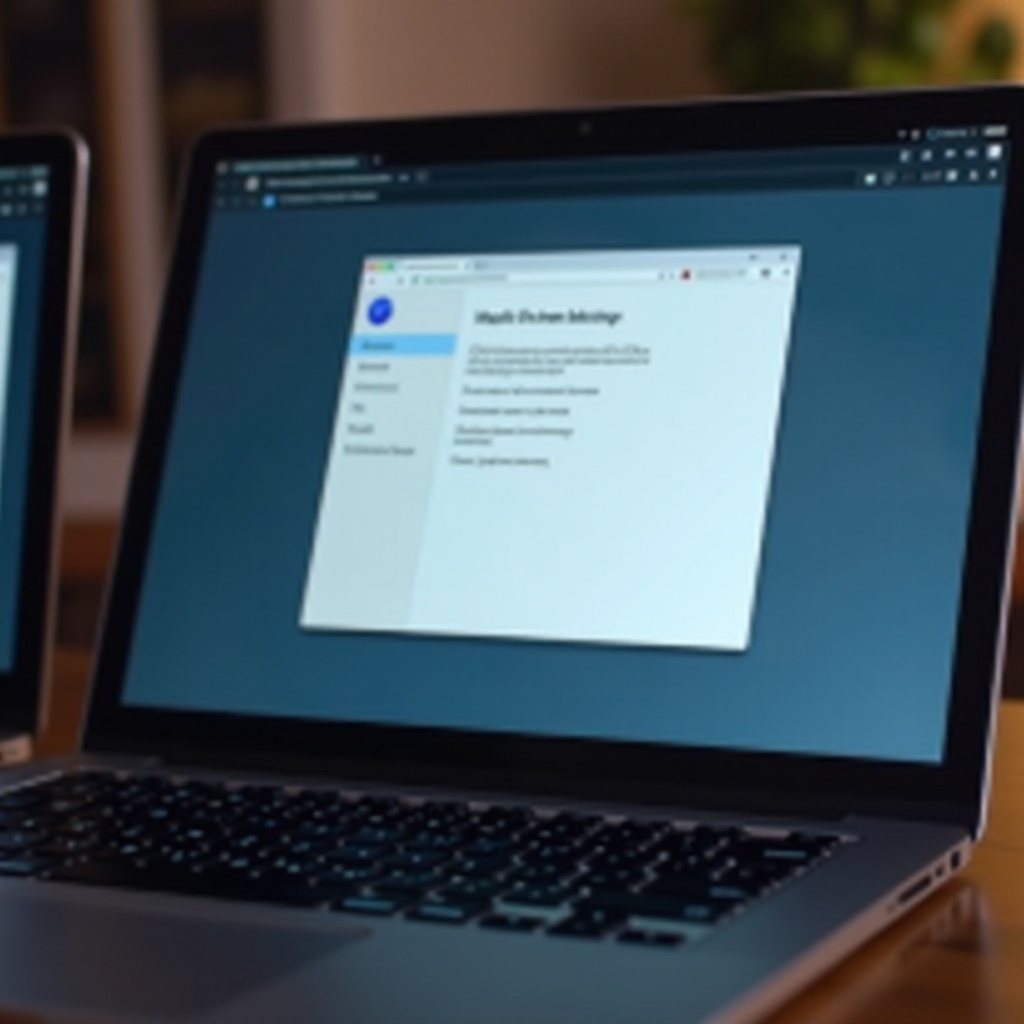
الخاتمة
قلب الشاشة على جهاز Chromebook هو بسيط، بفضل تنوع الطرق المتاحة. سواء كنت تفضل استخدام اختصارات لوحة المفاتيح، تعديل الإعدادات، أو البحث في الأدوات المتقدمة، يمكنك بسهولة العثور على التقنية التي تناسبك. إن فهم هذه الخيارات يمكن أن يعزز استخدامك لجهاز Chromebook ويجعل تدفقات العمل الخاصة بك أكثر فعالية.
الأسئلة المتكررة
ما هو اختصار لوحة المفاتيح لقلب الشاشة على جهاز Chromebook؟
لقلب الشاشة على جهاز Chromebook، اضغط باستمرار على مفتاحي `Ctrl` و`Shift`، ثم اضغط على مفتاح `Refresh`.
هل يمكنني استخدام تطبيق تابع لجهة خارجية لقلب شاشة جهاز Chromebook؟
نعم، توفر العديد من التطبيقات التابعة لجهات خارجية، مثل ‘Screen Rotate Option’، وظائف إضافية لتدوير الشاشة.
ماذا يجب أن أفعل إذا لم تقلب شاشتي؟
تحقق من أن لوحة المفاتيح ولوحة اللمس تعملان، تأكد من أن إعدادات العرض لديك غير مقفلة، وتحقق من ما إذا كان هناك أي تحديثات معلقة. إذا استمرت المشاكل، قم بإعادة تشغيل جهاز Chromebook الخاص بك.
